- za použití SCP přikázat SSH
- použitím Netcat
- použitím FTP
- použitím Pythonův jednoduchý HTTP server
Pomocí SCP (SSH)
SCP je nástroj používaný k bezpečnému přesouvání souborů a adresářů přes SSH. S SCP příkaz, můžete přenášet soubory z počítače na server Linux a naopak. Protože tento nástroj používá k přesouvání souborů SSH, budete k přenosu souborů potřebovat přihlašovací údaje SSH svého serveru.
SSH je předinstalován na většině serverů Linux, ale pokud ne, můžete jej nainstalovat a povolit pomocí následujících kroků.
Otevřete terminál Ubuntu a zadejte.
$ sudo apt install -y openssh-server$ sudo service ssh start
Nahrávejte soubory přes SCP
Scp příkaz následuje tento vzor
$ scp [Možnosti] [Zdroj] [Cíl]Chcete-li přenést soubor z počítače na linuxový server, napište tyto příkazy
$ scp / path / of / your / local / file.ext [chráněno e-mailem]: / cesta / ze / souboru.klíč ext -i.pemVe výše uvedeném příkazu musíte nejprve uvést cestu k souboru, který chcete zkopírovat z počítače na server Linux, poté uživatelské jméno a IP adresu serveru Linux a cestu, kam chcete soubor zkopírovat server Linux ladící tento vzor ([chráněno e-mailem]: cesta / ze / vzdálený / soubor.ext).
Po spuštění tohoto příkazu bude vyžadovat heslo uživatelského účtu serveru Linux
Heslo $ [email protected]:Po zadání hesla bude soubor nahrán.
Stahujte soubory přes SCP
Chcete-li stáhnout soubory ze serveru Linux do počítače, musíte poskytnout SCP místní cestu k souboru nebo adresáři a cestu na serveru Linux, kam chcete soubor nahrát.
$ scp [chráněno e-mailem]: / cesta / ze / souboru.ext / cesta / do / cílePo spuštění tohoto příkazu bude vyžadovat ověřovací heslo linuxového serveru. Jakmile zadáte heslo, bude soubor bezpečně zkopírován do vašeho počítače.
Možnosti příkazového řádku SCP
V souboru můžete použít různé příznaky (známé jako možnosti příkazového řádku) SCP příkaz.
-p příznak se používá ke změně portu. Ve výchozím nastavení používá ssh port 22, ale s příznakem -p můžeme změnit port 22 na něco jiného, například 2222.
$ scp -p 2222 cesta / z / váš / místní / soubor.ext [chráněno e-mailem]: cesta / souboru / souboru.ext-r příznak se používá ke kopírování složky a veškerého jejího obsahu.
$ scp -r / path / of / your / local / folder [email protected]: / path / of / folder-i příznak se používá k ověření připojení pomocí dvojice kryptografických klíčů uložených v souboru namísto uživatelského jména a hesla.
$ scp -i cesta / z / váš / místní / soubor.ext [chráněno e-mailem]: cesta / souboru / souboru.ext-C příznak se používá ke kompresi dat, která chcete přenést.
$ scp -c cesta / z / váš / místní / soubor.ext [chráněno e-mailem]: cesta / souboru / souboru.ext-q příznak se používá k potlačení bezchybné zprávy a měřiče průběhu.
$ scp -q / cesta / z / váš / místní / soubor.ext [chráněno e-mailem]: / cesta / ze / souboru.extPřenos souborů pomocí Netcat
Netcat je nástroj pro Linux používaný pro surovou komunikaci tcp / ip, přenos souborů, skenování portů a řešení problémů se sítí atd. Dodává se předinstalovaný v mnoha systémech založených na systému Linux a používají jej hlavně správci sítě.
Pokud ještě není nainstalován, můžete nainstalovat Netcat zadáním následujícího příkazu
$ sudo apt-get nainstalovat netcatChcete-li přenášet soubory pomocí Netcat, musíte zadat tyto příkazy. Zapněte server Netcat v režimu poslechu na libovolném portu, např.G.(port 4747) a zadejte cestu k souboru, který chcete odeslat.
$ nc -l -p 4747 < path/of/file.extNa přijímajícím hostiteli spusťte následující příkaz.
$ nc odesílací server.url.com 4747> cesta / ze / souboru.extPoznámka: Soubor odesílající server bude používat méně než přihlášení v příkazu '<' while the receiving computer will have '>'v příkazu netcat.
Můžete také přenášet adresáře. Nastavte přijímajícího hosta, aby naslouchal na portu, např.G. (4747).
$ nc -l -p 4747 | tar -zxfv / cesta / adresáře /Zašlete jej do seznamu přijímajících hostitelů na portu.
$ tar czvf - / cesta / ze / adresáře | nc příjem-rychle.url.com 4747Adresář bude přenesen. Pro ukončení připojení stiskněte CTRL + C
Přenos souborů pomocí FTP
FTP (protokol pro přenos souborů) se používá k přenosu souborů mezi počítači nebo klienty a servery. Z hlediska přenosu souborů je rychlejší než HTTP a jiné protokoly, protože je speciálně navržen pro tento účel. Umožňuje vám přenést více souborů a adresářů, a pokud během přenosu dojde k přerušení připojení, soubor se neztratí. Místo toho obnoví přenos tam, kde spadl.
Spuštěním tohoto příkazu můžete nainstalovat server FTP, jako je vsftpd, pomocí apt.
$ sudo apt install -y vsftpdPo instalaci balíčku musíte službu spustit zadáním.
$ sudo systemctl start vsftpd$ sudo systemctl povolit vsftpd
Poté se můžete připojit k FTP serveru zadáním příkazu FTP a IP adresy.
$ ftp [IP_Address]Požádá vás o uživatelské jméno a heslo serveru FTP. Po zadání uživatelského jména a hesla budete připojeni k vašemu FTP serveru.
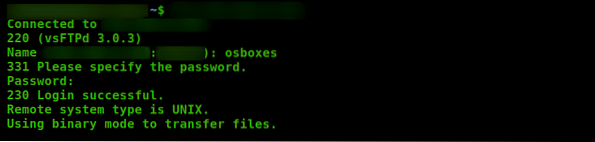
Provedením tohoto příkazu můžete vypsat veškerý obsah serveru.
ftp> ls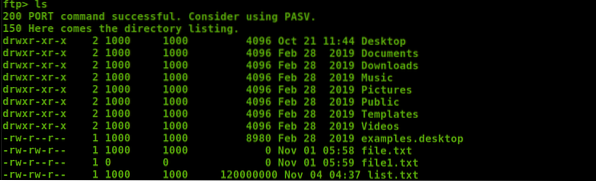
Stáhnout přes FTP
Chcete-li stáhnout libovolný soubor ze serveru FTP, získáte jej zadáním příkazu.
ftp> získat cestu / souboru / souboruSoubor bude stažen. Ke stažení více souborů v adresáři můžete také použít různé zástupné znaky. Například ;
ftp> mget *.htmlStáhne všechny soubory s příponou “.html “ .
Můžete také nastavit místní adresář pro stažené soubory ze serveru FTP pomocí LCD příkaz.
ftp> lcd / home / user / název-adresářeNahrávejte soubory přes FTP
Chcete-li nahrát soubory na server FTP, zadejte následující příkaz.
ftp> put path / of / local / fileSoubor bude nahrán na server FTP. Chcete-li nahrát více souborů, zadejte příkazy.
ftp> mput *.htmlNahraje všechny soubory s příponou “.html “ .
Stahování souborů pomocí Pythonu
Python má modul s názvem 'http.server ', který slouží k přenosu souborů, ale s ním můžete stahovat pouze soubory.
Pokud nemáte nainstalovaný python, zadejte následující příkaz.
$ sudo apt install -y python3Chcete-li zapnout server python, použijte příkaz.
$ sudo python3 -m http.server 4747 # [port e.G.(4747)]Nyní server pythonu naslouchá na portu 4747.
Přejděte do webového prohlížeče a zadejte IP adresu a číslo portu. na kterém server pythonu naslouchá.
http: // IP_adresa: 4747 /
Otevře se stránka obsahující všechny soubory a adresář na serveru python. Můžete přejít do libovolného adresáře a stáhnout soubory.
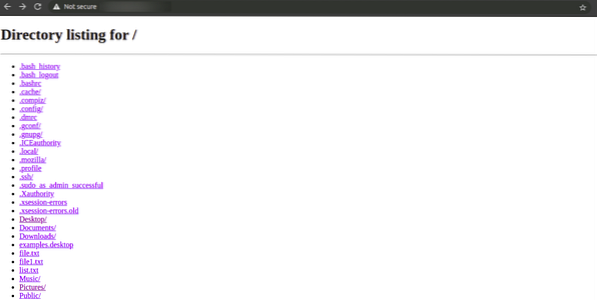
Můžete přejít do libovolného adresáře a stáhnout libovolný soubor.
Závěr
SCP, Netcat, FTP a Python jsou běžně používané metody přenosu souborů. Všechny výše uvedené metody přenosu souborů a adresářů jsou rychlé, spolehlivé a používají se v moderní době. Existuje také spousta dalších technik; můžete přijmout jakoukoli metodu, kterou dáváte přednost.
 Phenquestions
Phenquestions


